电脑怎么设置快捷关机键
在日常使用电脑的过程中,经常会遇到需要快速关机的情况,而在Win10系统中,设置快捷关机键可以让我们更便捷地实现关机操作。通过简单的设置,我们可以轻松地使用快捷键来实现关机,提高了电脑的操作效率。接下来我们就来看看如何在Win10系统中设置关机快捷键。
步骤如下:
1.首先,鼠标右击桌面,在出来的下拉菜单中点击“新建”,然后在出来的菜单中点击“快捷方式(S)”。
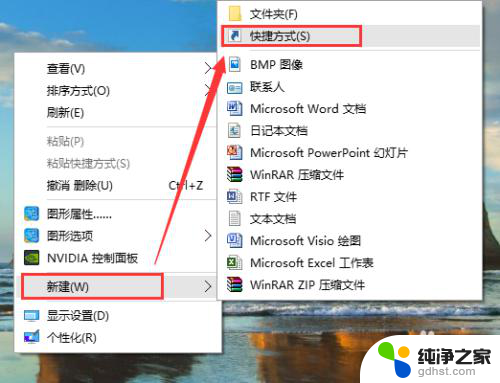
2.此时弹出“创建快捷方式”窗口,在“请输入对象的位置(T)”都赢得文本框中。输入shutdown -s -t 0实现在0秒后关机,然后点击“下一步”按钮。
这里再简单介绍下几个命令,可以创建相应的快捷方式及快捷键。
shutdown.exe -f 强行关闭应用程序
shutdown.exe -l 注销当前用户
shutdown.exe -h 休眠
shutdown.exe -s -t 时间 设置关机倒计时
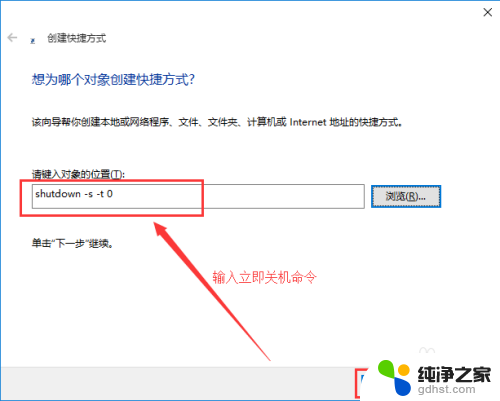
3.进入到快捷方式命名窗口,在文本框中输入你喜欢的名字。如:"关机"、“快速关机”、“立即关机”,你也可以输入跟功能无关的命名,但不建议这样,然后点击右下方的“完成”按钮,桌面上会出现一个关机的快捷方式,这样就完成了关机快捷方式的设置。
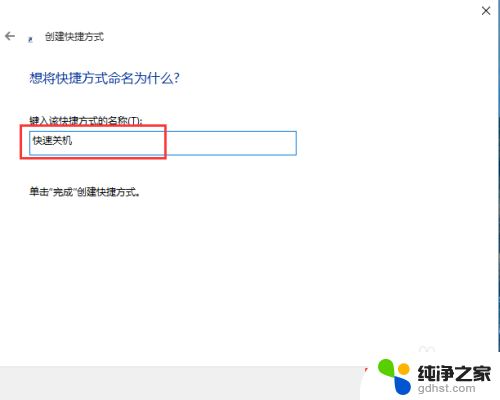
4.接下来我们来设置关机的快捷键,在桌面上找到刚才建立的快捷方式,右击快捷方式,在出现的下拉(或上拉)菜单中点击“属性”,进入到“属性”窗口。
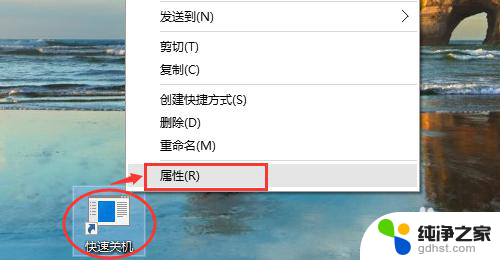
5.进入到“属性”窗口后,把鼠标光标移动到快捷键文本框中。然后按键盘中的按键设置快捷键,我这里设置的是Ctrl+Alt+M快捷键,设置好后,点击“确定”按钮,即完成了快捷键的设置。
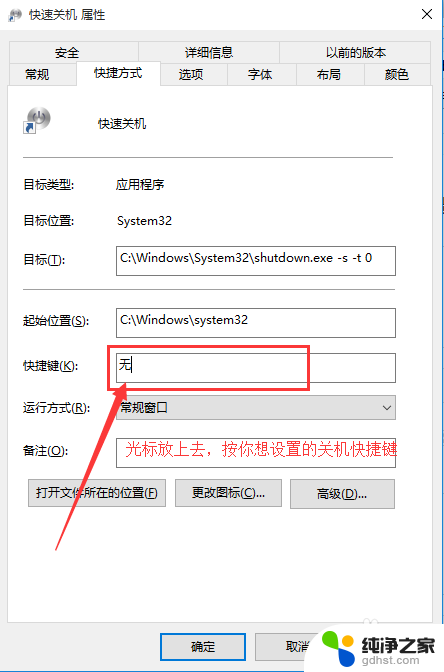
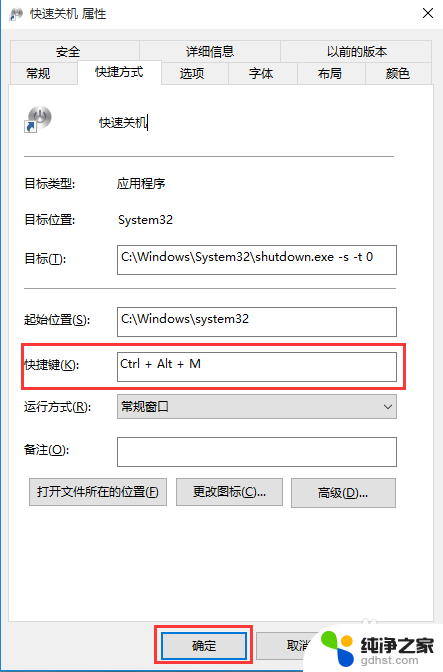
6.设置好了快捷键,我们可以来设置快捷方式的图标。
在桌面上依然找到刚才设置的快捷方式,然后右击,在出现的下拉(或上拉)菜单中点击“属性”,进入到“属性”窗口。点击属性窗口的“更改图标...”按钮。
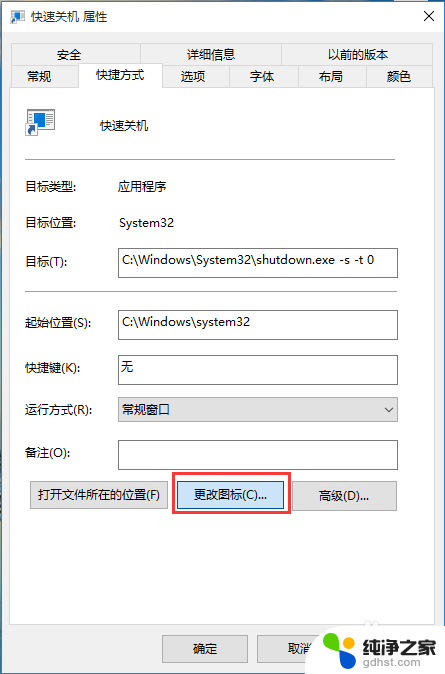
7.然后会弹出“更改图标”窗口,显示”文件...不包含图标,请从列表中选择一个图标或制定另一个文件“,在这窗口中点击”确定“按钮即可。进入到更改图标界面,可以从列表中选择,相应的图标,这里也有关机图标如图所示。
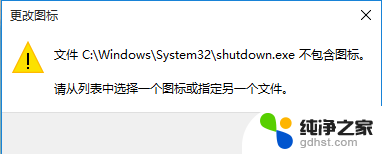
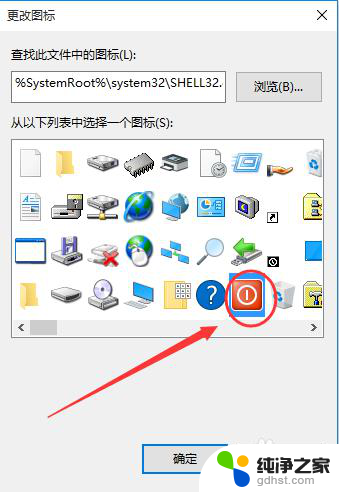
8.如果,你想换个自己喜欢的图标,可以点击”浏览(B)...“,选择存放图标的目录,(注意这里的图标格式是ioc格式的,其他png和jpg等不支持),选择你想要的图标,然后点击”确定“即可完成图标的设置。

以上就是电脑设置快捷关机键的全部内容,如果还有不清楚的用户,可以参考以上步骤进行操作,希望对大家有所帮助。
- 上一篇: 电脑可以无线投屏到电视吗怎么弄
- 下一篇: 电脑怎样换桌面壁纸
电脑怎么设置快捷关机键相关教程
-
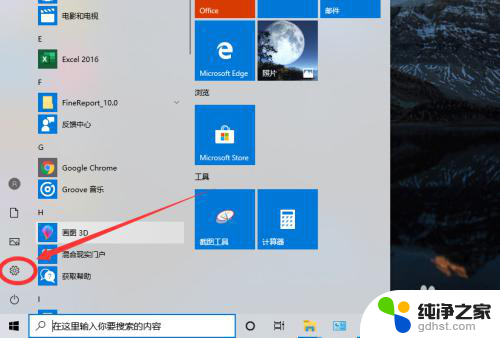 电脑如何设置截屏快捷键
电脑如何设置截屏快捷键2024-05-18
-
 电脑如何设置快捷键输入文字
电脑如何设置快捷键输入文字2024-05-14
-
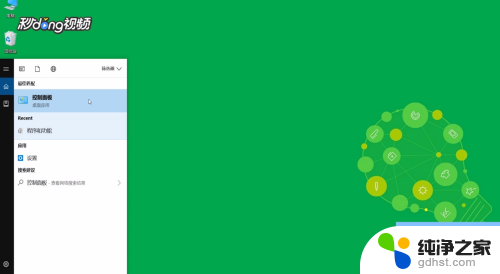 怎么关闭电脑f1到f12快捷键
怎么关闭电脑f1到f12快捷键2023-11-22
-
 windows10怎么设置截图快捷键
windows10怎么设置截图快捷键2023-11-11
win10系统教程推荐
- 1 电脑如何设置截屏快捷键
- 2 电脑找不到输出声音设备
- 3 windows10软件图标怎么改
- 4 小米电视怎么连电脑
- 5 锁屏桌面时钟怎么设置
- 6 打开任务管理器鼠标不受控制
- 7 文件夹如何设置双击打开
- 8 桌面文件迁移至d盘
- 9 笔记本电脑能连接wlan吗
- 10 windows10鼠标失灵了怎么办